Server Xrdp je open source a bezplatný server protokolu Remote Desktop, který řídí virtuální nebo vzdálený systém. Poskytuje grafickou komunikaci mezi okny a strojem Ubuntu. Uživatel může přistupovat ke vzdálenému počítači a bavit se na skutečné ploše jako na místním počítači.
Xrdp poskytuje několik funkcí pro zábavu svých uživatelů, jako je přenos schránky, připojení disků místních klientů a podpora šifrování. Tento článek poskytuje hluboké znalosti, abyste se naučili, jak nainstalovat server Xrdp (vzdálená plocha) na Ubuntu 22.04.
Jak nainstalovat Xrdp Server (Remote Desktop) na Ubuntu 22.04
Xrdp je server vzdálené plochy, který poskytuje virtuální nebo vzdálený systém pro komunikaci mezi počítači Windows a Ubuntu. Chcete-li nainstalovat Xrdp na Ubuntu 22.04, postupujte podle níže uvedených kroků:
Krok 1:Aktualizujte systémové balíčky
Před instalací plochy Ubuntu byste měli aktualizovat úložiště systémových balíčků. Chcete-li aktualizovat úložiště systému, spusťte následující příkaz:
$ sudo apt update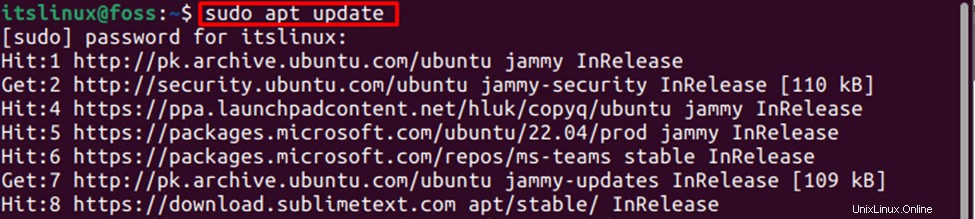
Nainstalované balíčky jsou úspěšně aktualizovány.
Krok 2:Nainstalujte Xrdp
Chcete-li nainstalovat Xrdp, zadejte a spusťte následující příkaz:
$ sudo apt install xrdp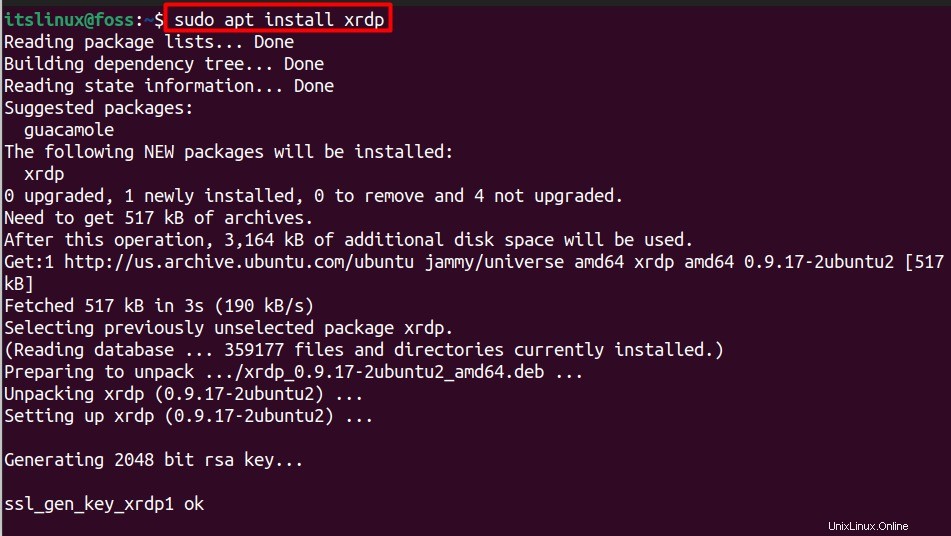
Chyba no ukazuje, že Xrdp je úspěšně nainstalován.
Krok 3:Zkontrolujte stav serveru Xrdp
Chcete-li zkontrolovat stav instalace Xrdp, spusťte následující zadaný příkaz:
$ sudo systemctl status xrdp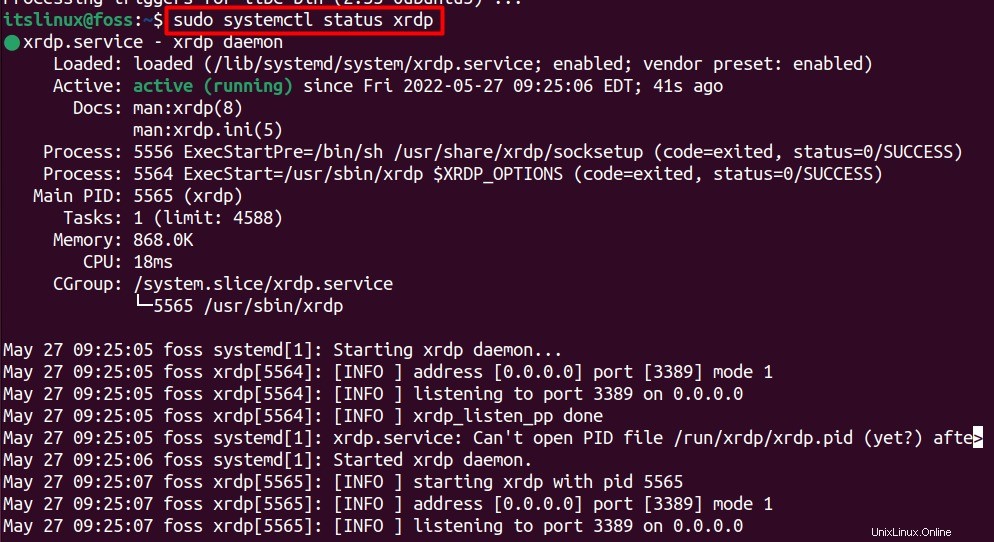
Výstup ukazuje, že služba Xrdp je aktivně spuštěna.
Krok 4:Spusťte Xrdp
Chcete-li spustit Xrdb, spusťte následující příkaz:
$ sudo systemctl start xrdp
Krok 5:Povolte Xrdp
Uživatel by měl povolit Xrdp, protože povolovací služby automaticky spustí systém po restartu. Chcete-li povolit spuštění aplikační služby, spusťte níže uvedený příkaz:
$ sudo systemctl enable xrdp
Aplikace je povolena a připravena k použití.
Konfigurace brány firewall pomocí Xrdp
Port Xrdp můžete otevřít konfigurací brány firewall pomocí Xrdp. Chcete-li povolit přístup z libovolného portu, zadejte a spusťte následující příkaz:
$ sudo ufw allow from any port to any port 3389
Jak se připojit k Ubuntu 22.04 prostřednictvím Xrdp (vzdálená plocha)
Po úspěšné instalaci a konfiguraci brány firewall se uživatel může připojit ke vzdálené ploše a získat přístup k počítači Ubuntu. Uživatel se může připojit k serveru vzdálené plochy Xrdp podle následujícího postupu.
Vyhledejte aplikaci vzdálené plochy a otevřete ji. Zadejte „IP adresu“ vašeho počítače Ubuntu a stiskněte tlačítko Připojit .
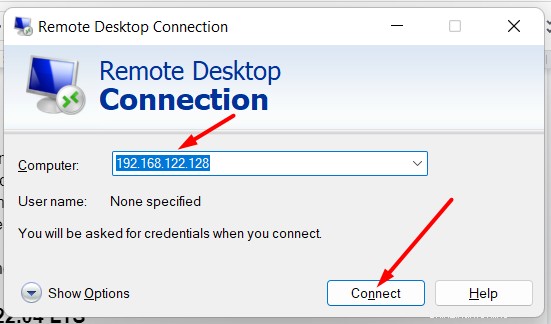
Přístup je autorizován z rozsahu IP. Chcete-li se připojit ke vzdálenému počítači, klepněte na ‘‘Ano‘ .
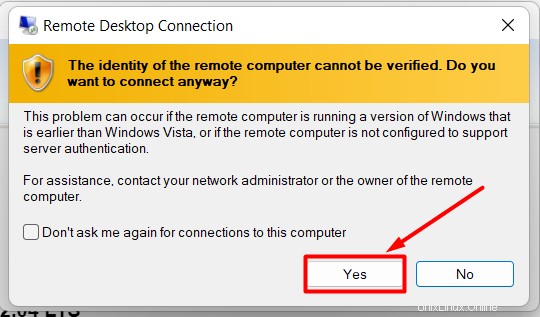
Toto oprávnění otevře vzdálenou plochu Xrdp. Chcete-li se přihlásit k serveru Xrdp (vzdálená plocha), přidejte uživatelské jméno a heslo.
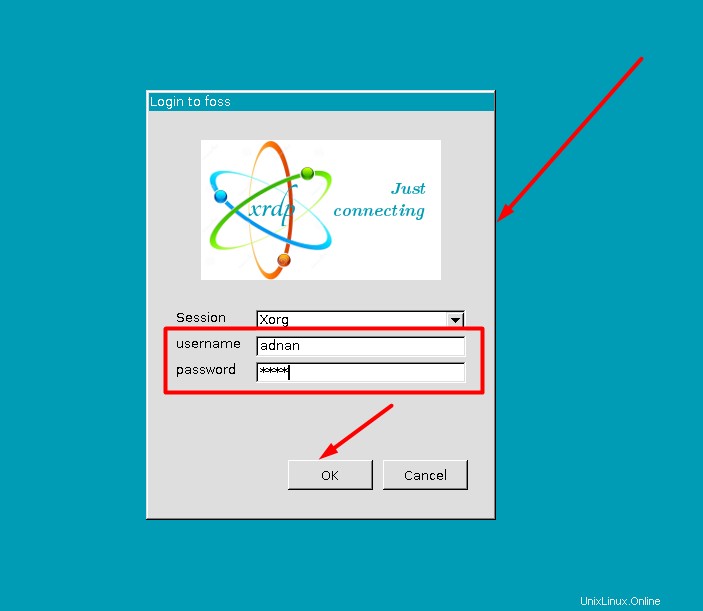
Po přihlášení je vzdálený server otevřen a připraven k použití.
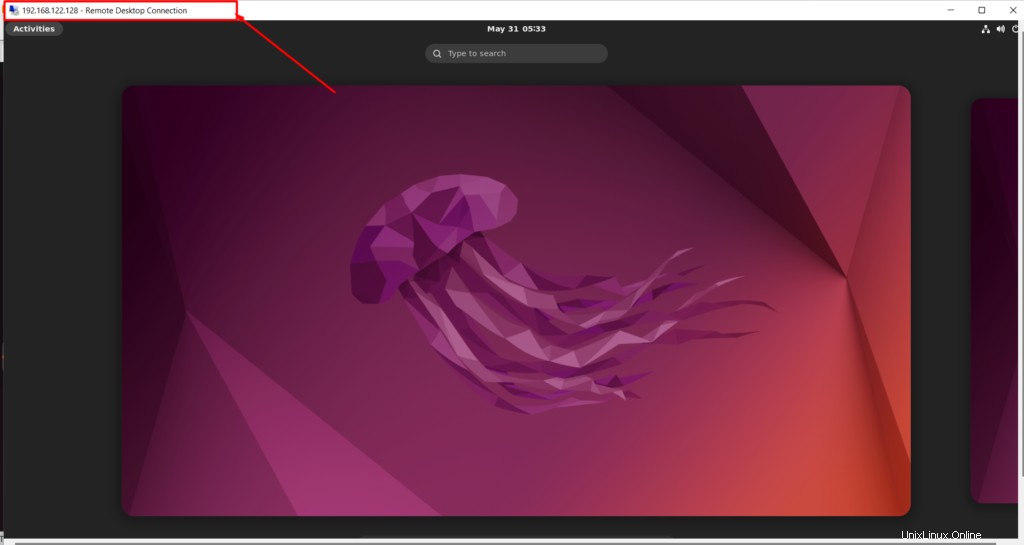
Gratulujeme!
Nainstalovali jste server Xrdp a také jste se naučili připojit počítač Ubuntu přes server Xrdp.
Jak odebrat server Xrdp z Ubuntu 22.04
Aplikaci můžete také z Ubuntu kdykoli odebrat. Chcete-li však odinstalovat aplikaci Xrdp server (Remote Desktop) z Ubuntu, spusťte v terminálu následující příkaz:
$ sudo apt remove xrdp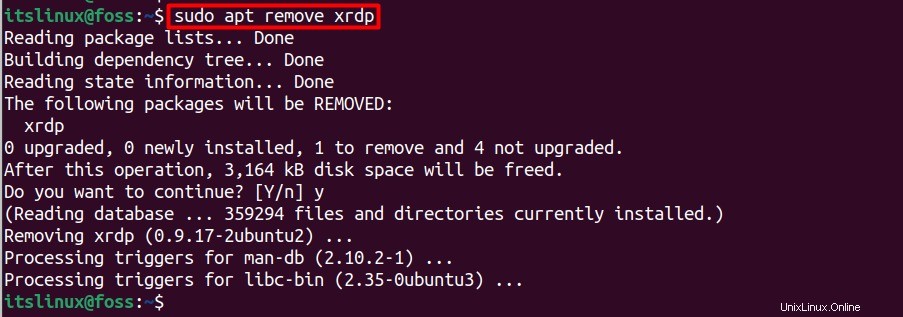
Aplikace Xrdp server (Remote Desktop) byla úspěšně odebrána z Ubuntu 22.04.
Závěr
Server Xrdp (Remote Desktop) lze nainstalovat z oficiálního úložiště Ubuntu 22.04. Tento článek poskytl hluboký přehled o tom, jak nainstalovat server Xrdp na Ubuntu 22.04. Xrdp server je open source a bezplatný protokol Remote Desktop, který řídí komunikaci virtuálního nebo vzdáleného systému. Poskytli jsme konfigurační kroky pro připojení k počítači Ubuntu 22.04 prostřednictvím Xrdp.